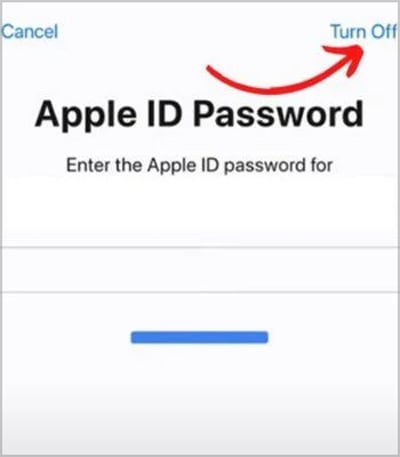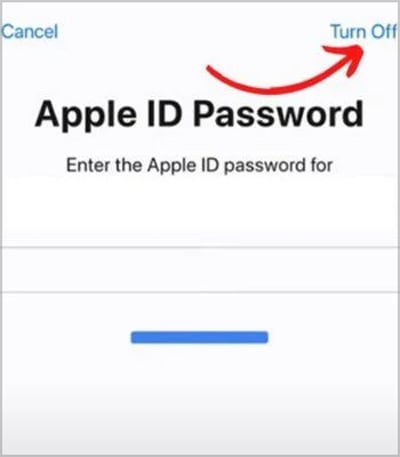Mit der Funktion „Geführter Zugriff“ können Sie Ihren Bildschirm für eine bestimmte App sperren. Diese Funktion kann nützlich sein, wenn Sie Ihr Telefon an eine andere Person weitergeben und nicht möchten, dass sie auf andere Apps oder Einstellungen zugreift oder diese verwendet.
Im Allgemeinen sollte durch dreimaliges Klicken auf die Seitentaste das geführte Zugriffsmenü geöffnet werden. Diese Funktion funktioniert jedoch möglicherweise nicht, wenn Sie die Eingabehilfen-Verknüpfung überhaupt nicht aktiviert haben. Auch die Fehler in Ihrem iOS-Gerät können die Funktionalität des geführten Zugriffs behindern. Sie können jedoch ein paar einfache Methoden ausprobieren, um dieses Problem zu beheben, damit Ihr geführter Zugriff wieder normal funktioniert.
Wie kann ich beheben, dass der geführte Zugriff nicht funktioniert?
Der geführte Zugriff funktioniert nur mit einer App arbeiten. Wenn Sie versuchen, diese Funktion mit einem Dreifachklick auf die Seitentaste oder über das Bedienfeld im Einstellungsmenü oder auf dem Startbildschirm zu öffnen, funktioniert es nicht. Zuerst müssen Sie eine App öffnen, dann erscheint nur die Schaltfläche Start und Sie können sie verwenden.
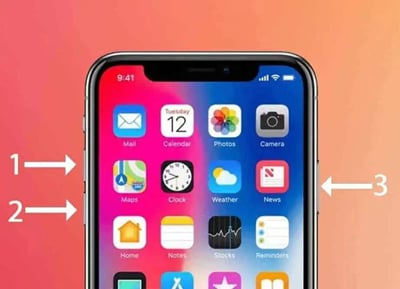
Erzwingen Sie einen Neustart Ihres iPhones
Wenn alles aktiviert ist, der geführte Zugriff jedoch immer noch nicht funktioniert, müssen Sie möglicherweise einen Neustart Ihres iPhones erzwingen. Es ist üblich, gelegentlich auf solche Probleme zu stoßen. Wenn es jedoch durch kleinere Fehler verursacht wird, müssen Sie nicht in Panik geraten, da es leicht behoben werden kann, indem Sie diese Methode ausprobieren.
Drücken Sie kurz die Lautstärke nach oben und dann die Lautstärke nach unten. Danach müssen Sie die Seitentaste gedrückt halten. Nach 20-25 Sekunden wird Ihr Gerät heruntergefahren. 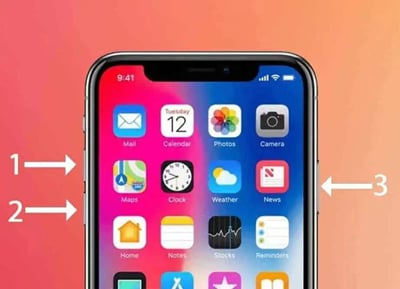 Einmal Wenn es heruntergefahren wird, müssen Sie die Seitentaste gedrückt halten, bis Sie das Apple-Logo sehen.
Einmal Wenn es heruntergefahren wird, müssen Sie die Seitentaste gedrückt halten, bis Sie das Apple-Logo sehen.
Wählen Sie die rechte Tastenkombination
Möglicherweise haben Sie bemerkt, dass der Dreifachklick auf die Seitentaste funktioniert, aber den geführten Zugriff nicht öffnet. Stattdessen wird ein anderes Menü angezeigt. Dies kann passieren, wenn Sie diese Funktion nicht über die Eingabehilfen-Verknüpfung ausgewählt haben. Sie müssen es also manuell überprüfen und auswählen.
Öffnen Sie die Geräteeinstellungen. Scrollen Sie nach unten und gehen Sie zu Barrierefreiheit. Scrollen Sie erneut ganz nach unten und tippen Sie auf Barrierefreiheitsverknüpfung. 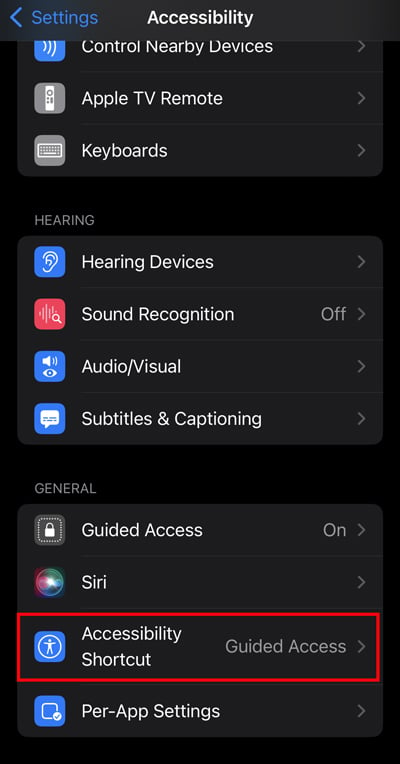
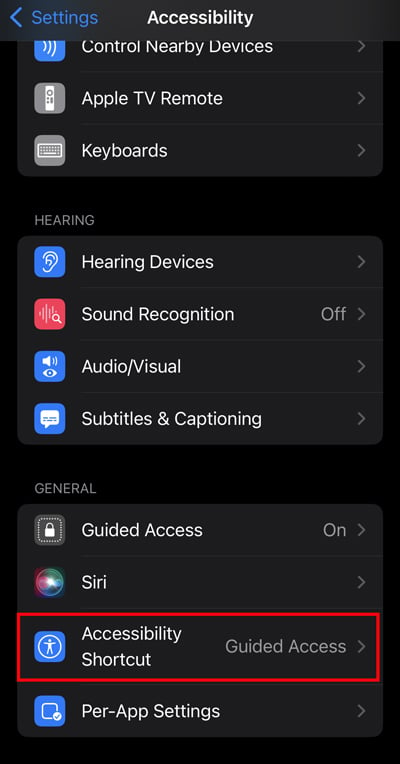 Stellen Sie dann sicher, dass Guided Zugriff ausgewählt ist.
Stellen Sie dann sicher, dass Guided Zugriff ausgewählt ist. 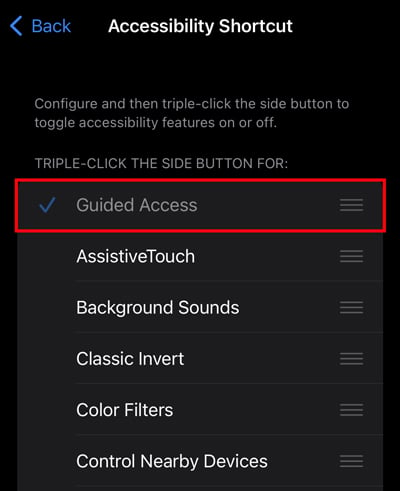
Öffnen über das Kontrollzentrum versuchen
Möglicherweise funktioniert Ihre Seitentaste nicht richtig, weshalb Sie den geführten Zugang nicht durch Dreifachklick öffnen können. Sie können dies über das Kontrollzentrum aktivieren, wenn dies der Fall ist. Allerdings müssen Sie es dort zuerst hinzufügen, dann können nur Sie darauf zugreifen.
Wenn das Symbol für den geführten Zugriff ausgegraut ist, bedeutet dies, dass Sie es derzeit nicht verwenden können. Wie bereits erwähnt, müssen Sie eine App öffnen, dann können nur Sie sie verwenden.
So können Sie es aktivieren.
Öffnen Sie die Einstellungen. Gehen Sie zum Kontrollzentrum. Scrollen Sie nach unten und tippen Sie auf (+), um den geführten Zugriff zum Kontrollzentrum hinzuzufügen. 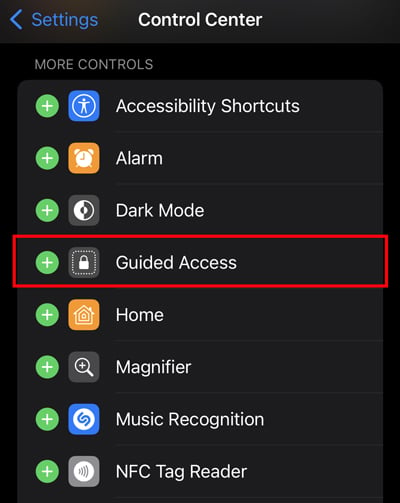
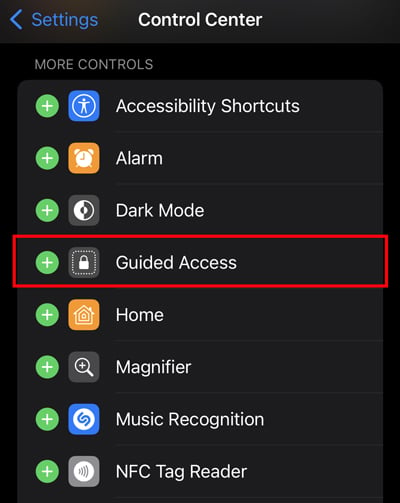 Öffnen Sie dann eine App und wischen Sie von rechts oben nach unten, um das Kontrollzentrum zu öffnen. Tippen Sie anschließend auf das Symbol Geführter Zugriff, um es zu öffnen.
Öffnen Sie dann eine App und wischen Sie von rechts oben nach unten, um das Kontrollzentrum zu öffnen. Tippen Sie anschließend auf das Symbol Geführter Zugriff, um es zu öffnen. 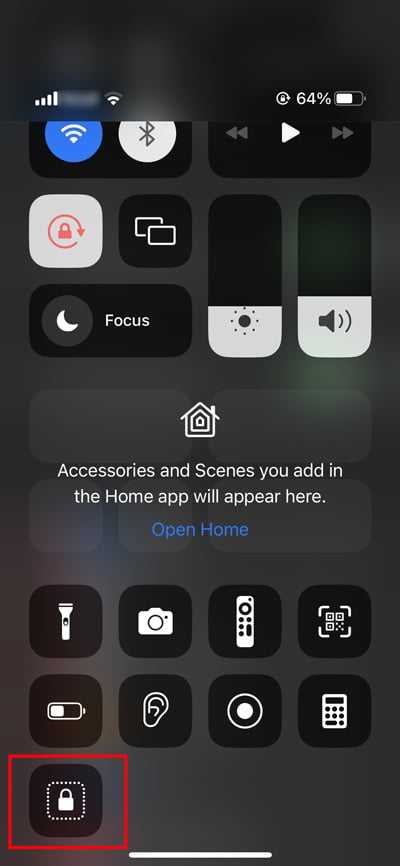
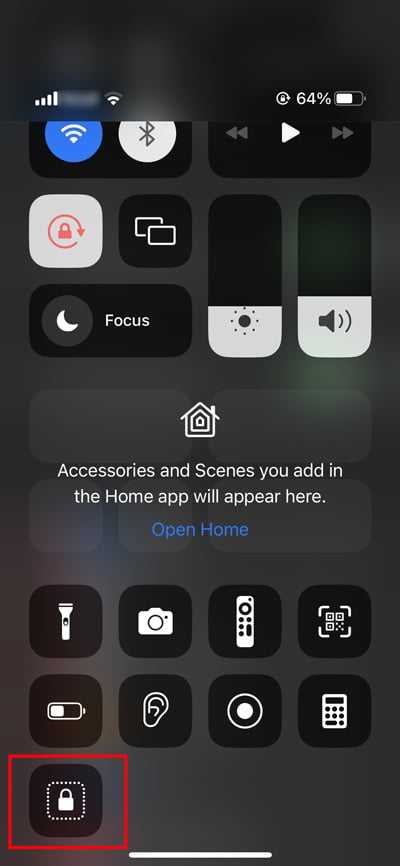
Gerät aktualisieren
Die letzte Option, die Sie selbst durchführen können, ist das Aktualisieren des Geräts. Apple veröffentlicht immer neue Software-Updates, um Fehler zu beheben, neue Funktionen hinzuzufügen usw. Wenn also das neueste Update vorhanden ist, sollten Sie es installieren.
Öffnen Sie die Einstellungen. Gehen Sie zu Allgemein. Tippen Sie auf Software-Update. Tippen Sie auf Herunterladen und installieren. Sie werden aufgefordert, den Passcode einzugeben, und Ihr Gerät beginnt mit dem Herunterladen des neuen Updates. 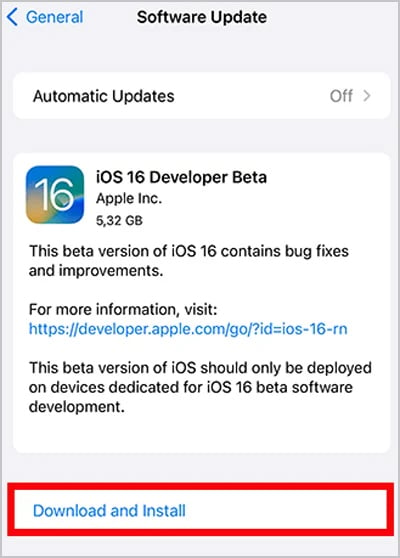
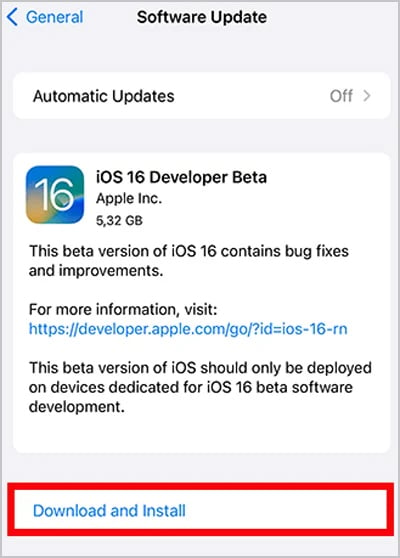
Gerät zurücksetzen
Wenn Sie diese Funktion immer noch nicht verwenden können, ist das Zurücksetzen Ihres Geräts der letzte Ausweg, um dieses Problem zu lösen. Alle Inhalte und Einstellungen werden zwangsweise von Ihrem Gerät gelöscht, was dazu beitragen kann, dass Ihr geführter Zugriff normal funktioniert, sobald Sie das Gerät neu eingerichtet haben. Vergessen Sie jedoch nicht, Ihr Gerät zu sichern, bevor Sie es zurücksetzen.
Starten Sie die Geräteeinstellungen. Gehen Sie zu Allgemein. Wählen Sie iPhone übertragen oder zurücksetzen. Klicken Sie auf”Ein”. Alle Inhalte und Einstellungen löschen. 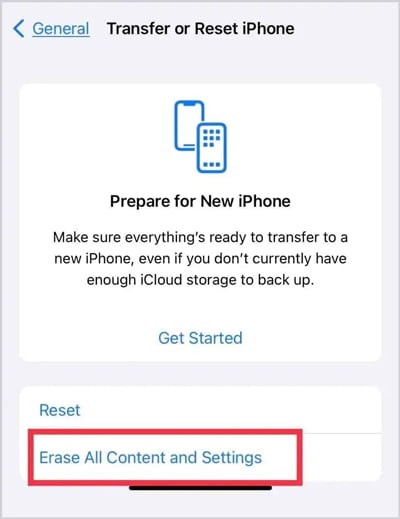
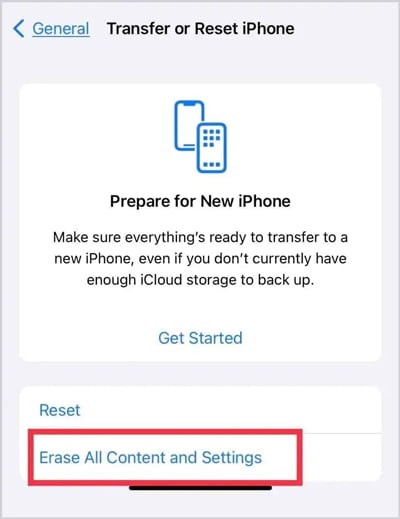 Tippen Sie auf Weiter. Anschließend werden Sie aufgefordert, das Passwort einzugeben. Tippen Sie jetzt auf Ausschalten und auf Löschen, um Ihre Aktion zu bestätigen.
Tippen Sie auf Weiter. Anschließend werden Sie aufgefordert, das Passwort einzugeben. Tippen Sie jetzt auf Ausschalten und auf Löschen, um Ihre Aktion zu bestätigen.